win10开机鼠标不见了 win10系统电脑开机鼠标箭头消失
更新时间:2024-04-26 08:29:56作者:hnzkhbsb
在使用win10系统的电脑时,有时候会出现开机后鼠标箭头消失的情况,这让很多用户感到困惑和烦恼,因为没有鼠标箭头的指引,操作电脑变得异常困难。究其原因可能是系统设置问题、驱动程序异常或者硬件故障等引起的。为了解决这一问题,我们需要仔细排查可能的原因,并采取相应的措施来修复鼠标箭头消失的情况,以确保电脑正常使用。
步骤如下:
1.第一步,在开始菜单上单击右键,选择【电源选项】;

2.第二步,点击“其他电源设置”;
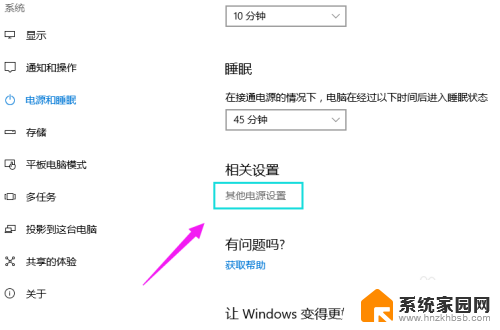
3.第三步,点击左侧的【选择电源按钮的功能】;
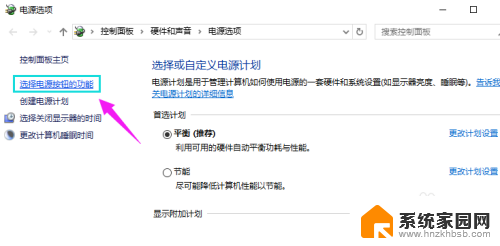
4.第四步,在“定义电源按钮并启用密码保护”界面点击“更改当前不可用的设置”;
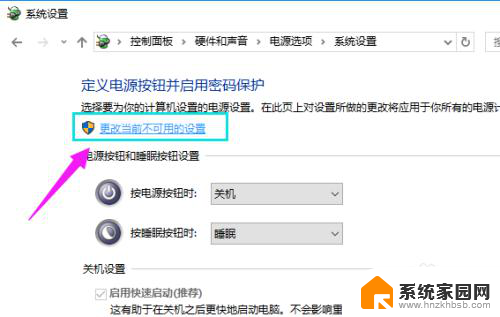
5.第五步,将【启用快速启动】前面复选框的勾去掉 ,点击“保存修改”;
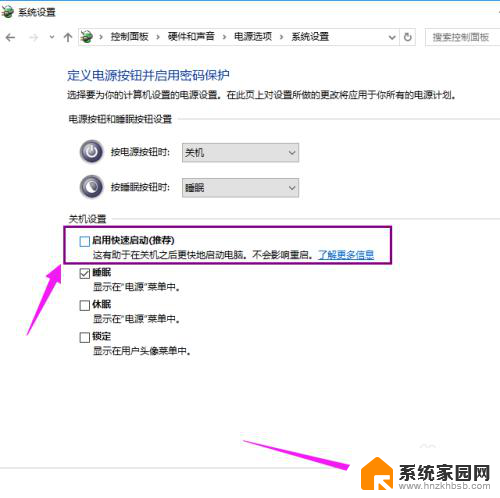
以上就是win10开机鼠标不见了的所有内容,如果遇到这种情况,你可以按照以上步骤解决,非常简单快速。
win10开机鼠标不见了 win10系统电脑开机鼠标箭头消失相关教程
- 鼠标不见了按哪个键恢复 笔记本电脑鼠标突然消失
- 鼠标点开始菜单秒闪 如何解决win10系统鼠标光标乱闪问题
- win10装win7键盘和鼠标都用不了怎么办 win10系统改为win7后鼠标无法使用怎么办
- win11消除桌面图标小箭头代码 Win11 22H2去除桌面图标小箭头教程
- win10蓝牙搜索不到鼠标 Win10蓝牙鼠标搜不到
- win10喇叭和网络图标不见 Win10任务栏音量图标消失
- win10电脑鼠标拖不动文件和图标 Win10桌面文件鼠标拖不动怎么解决
- 去掉电脑桌面图标箭头 如何去掉电脑桌面图标箭头
- 无线鼠标不动了怎么办教你一招 无线鼠标不工作怎么办
- win10找回我的电脑图标 win10我的电脑图标不见了怎么恢复
- 微软新升级Win11截图工具,支持简单剪辑录频内容和OCR提取表格
- 微软发布全新功能强大的Command Palette 应用程序启动器
- 微软发布Win11 Canary 27858预览版:系统托盘新增表情图标
- 英伟达RT X5060为何“失宠”?游戏霸主到AI巨头的转变原因揭秘
- 技嘉RTX 5070 Ti超级雕评测:高端玩家首选的游戏显卡
- 紧急警告:微软Windows系统遭黑客攻击,如何保护电脑安全?
微软资讯推荐
- 1 微软新升级Win11截图工具,支持简单剪辑录频内容和OCR提取表格
- 2 微软发布全新功能强大的Command Palette 应用程序启动器
- 3 微软发布Win11 Canary 27858预览版:系统托盘新增表情图标
- 4 技嘉RTX 5070 Ti超级雕评测:高端玩家首选的游戏显卡
- 5 微软开始在 Windows 中测试“嘿,Copilot!”——开启未来编程新体验
- 6 黄仁勋Global Conference:英伟达AI工厂将引领千兆瓦级产业革命
- 7 2024全球芯片公司排名:NVIDIA居首,英飞凌、意法半导体跌出前十
- 8 使用NVIDIA 3D引导生成式AI Blueprint控制AI图像构图的技巧
- 9 第二代骁龙8至尊版设计曝光 CPU/GPU/NPU全面升级,性能提升明显
- 10 讯景RX 9070 GRE 凤凰涅槃显卡:磁吸散热方案极简几何设计赏析
win10系统推荐
系统教程推荐